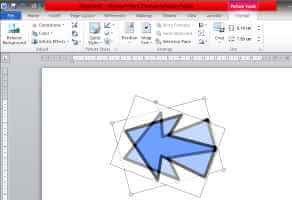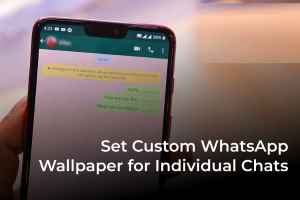Bojíte se, že při cestování promeškáte své oblíbené televizní pořady? MyIPTV player je oblíbená bezplatná aplikace pro sledování televizních kanálů na dálku pomocí internetu. Je vyvinut Francisem Bijumonem a publikován společností Vbfnet Apps. Tento přehrávač médií vám pomůže přehrávat kanály s URL nebo místními soubory. Recenze MyIPTV ve srovnání s ostatními hráči jsou velmi pozitivní. Vše, co potřebujete, je aktivní připojení k internetu. V tomto článku budeme diskutovat o tom, jak stáhnout a používat přehrávač MyIPTV k prohlížení televizních pořadů. Tak čtěte dál!

Jak stáhnout MyIPTV Player
Tento přehrávač médií není přidružen k žádnému z poskytovatelů kanálů IPTV ani přehrávačů IPTV. Soubory kanálů IPTV nebo streamované adresy URL proto musí být získány z jiných zdrojů. Po stažení MyIPTV Player bude tedy obtížné nastavit tento přehrávač médií poprvé.
Výhody a nevýhody
Upřímná recenze MyIPTV vás dovede k následujícím pozitivům:
- Ochrana PIN je snadná.
- Má snadný přístup k IPTV pro běžné uživatele.
- Umožňuje funkce videa na vyžádání (VOD).
- Aplikace také umožňuje filtrovat kanály podle žánru a také přidávat a spravovat oblíbené.
- Kromě toho si můžete prohlížet programové průvodce a nahrávat videa.
- Lze jej přehrávat externě v Media Player nebo VLC.
- Poskytuje podporu pro Elektronický programový průvodce nebo Elektronický programový průvodce.
Recenze MyIPTV také odhalila některé nedostatky, jako například:
- EPG nemůže fungovat ze vzdáleného místa.
- VOD lze použít pouze při hraní s VLC.
- Pokud používáte VLC, kanál se změní na zelenou.
- Tento přehrávač ukládá hodně.
- Rychlý posun vpřed není k dispozici.
- Aplikace také podporuje reklamy a najdete je zobrazené na pravém postranním panelu.
Stáhněte si zdarma MyIPTV přehrávač
Protože neobsahuje žádné soubory kanálů IPTV ani streamované adresy URL, doporučuje se použít zabezpečený zdroj. Doporučujeme, abyste si stáhli nejnovější verzi MyIPTV z Microsoft Store Kliknutím na tlačítko Získat zobrazené níže.
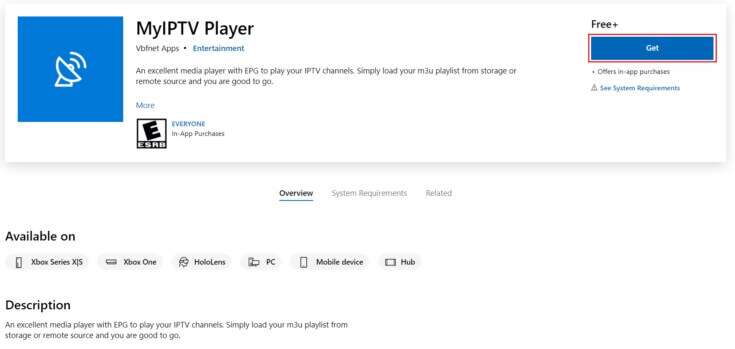
Jak používat MyIPTV Player
Po stažení přehrávače MyIPTV z Microsoft Store , nainstalujte jej. Poté jej přizpůsobte podle níže uvedených kroků.
Krok XNUMX: Nastavte vzdálené kanály
Chcete-li nastavit vzdálené kanály, postupujte podle uvedených kroků pro přihlášení k MyIPTV:
1. Zapněte Přehrávač MyIPTV na vašem systému.
2. Přejděte na Nastavení Jak je znázorněno.
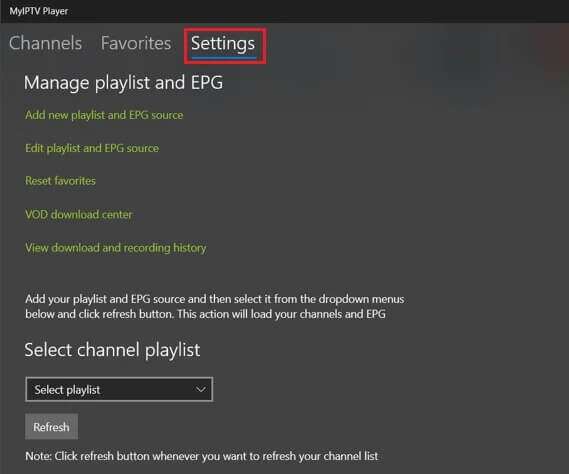
3. Klikněte na Přidejte nový seznam skladeb a zdroj EPG Zobrazeno na obrázku níže.
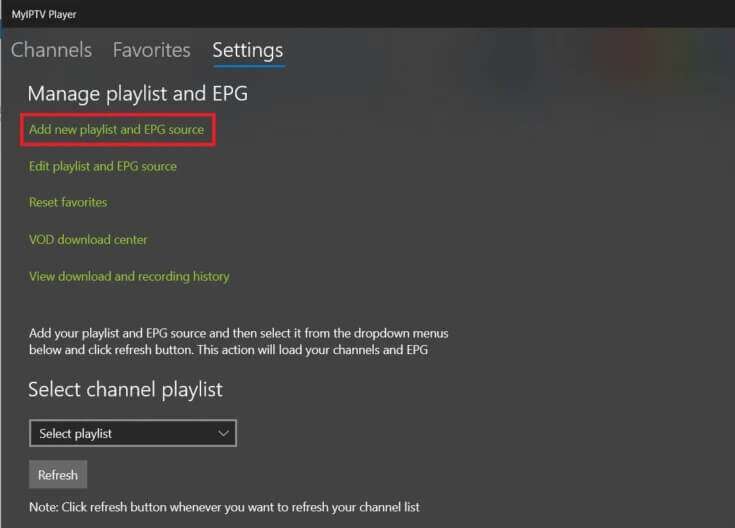
4. Přidejte název kanálu a vložte jej IPTVURL v seznamu vzdálených kanálů.
Oznámení: Pokud si nejste jisti, kde adresu URL získat, přejděte na stránku GitHub Tady.
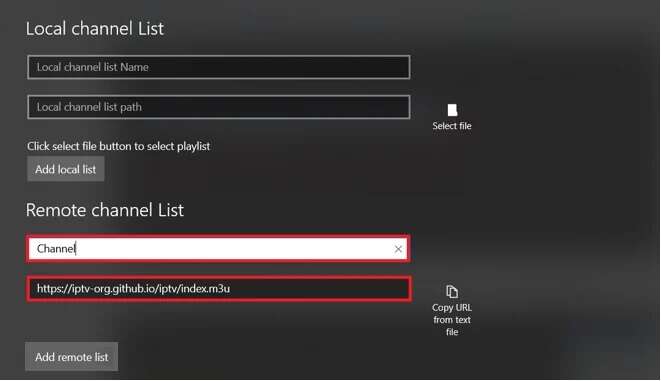
5. Poté klikněte Přidejte vzdálený seznam.
Oznámení: Můžete také kliknout na možnost Vybrat soubor a použít seznam stop M3U stažený z místního souboru.
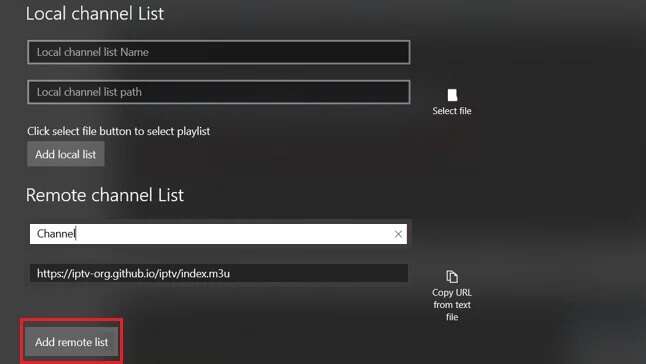
6. Vraťte se na stránku Nastavení.
7. V rozevíracím seznamu Vybrat kanál seznamu skladeb vyberte dálkové ovládání: kanál. Poté klikněte na tlačítko "Aktualizovat" , Jak je ukázáno níže.
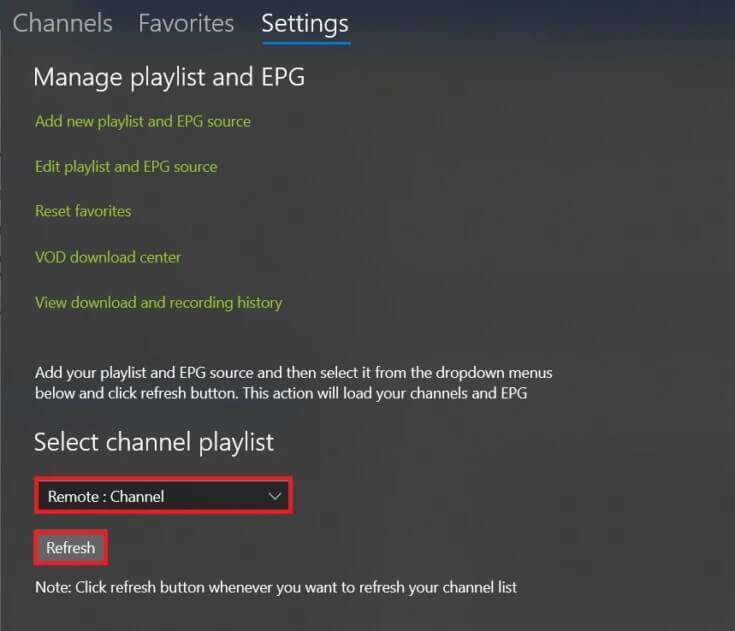
8. Nakonec přejděte na kartu "kanály" Chcete-li získat přístup ke všem dostupným kanálům a užít si živé vysílání!
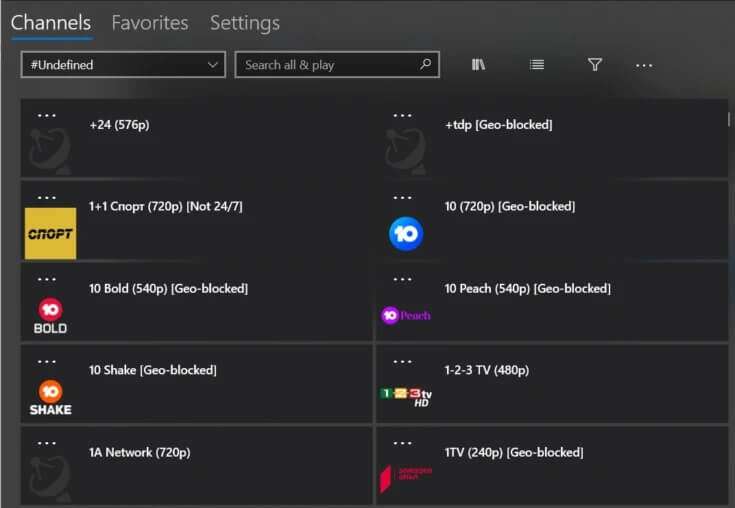
Druhý krok: Přidat k oblíbeným
Když si stáhnete a nakonfigurujete vzdálené kanály v aplikaci MyIPTV player, můžete přidat oblíbené položky pro snadný a rychlý přístup. Jak na to:
1. Zapněte Přehrávač MyIPTV على váš systém.
2. Klepněte pravým tlačítkem myši Název kanálu že chcete přidat je k oblíbeným.
3. Vyberte Přidat do oblíbených z kontextové nabídky, jak je uvedeno níže.
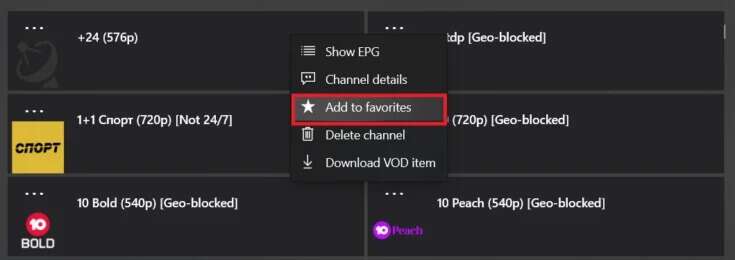
4. Zde můžete vidět všechny kanály přidané pod záložkou "Oblíbený".
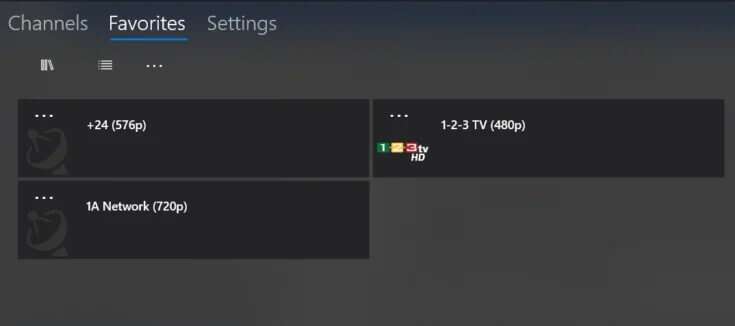
Krok tři: Zabraňte ukládání do mezipaměti
Když si stáhnete a přehrajete MyIPTV přehrávač na více kanálech, můžete podle recenzí MyIPTV zaznamenat problémy s ukládáním do vyrovnávací paměti. aby se zabránilo ukládání do vyrovnávací paměti,
- Nejprve zkontrolujte stabilitu, sílu a rychlost vašeho internetového připojení Udělejte si test rychlosti.
- Pro lepší práci také aktualizujte síťové ovladače a grafické ovladače.
Navíc můžete postupovat podle těchto pokynů, abyste zabránili ukládání do vyrovnávací paměti na MyIPTV Player:
1. Zapněte Přehrávač MyIPTV V počítači se systémem Windows klepněte na "Nastavení"
2. Přejděte dolů a zapněte přepínač, abyste použili přehrávač médií podporovaný možností VLC, jak je znázorněno na obrázku.
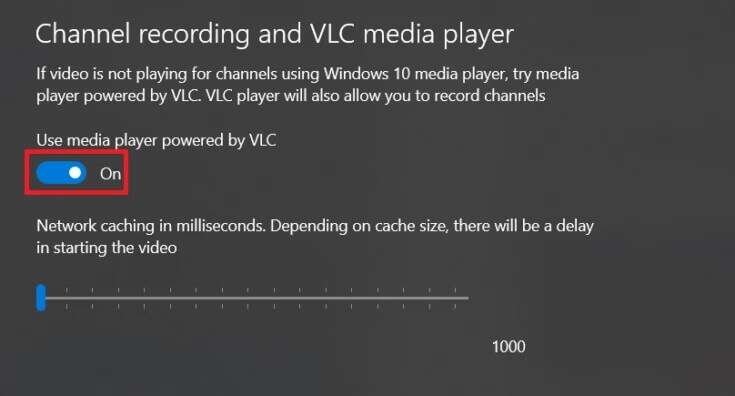
3. Použijte posuvník pod mřížkou mezipaměti v milisekundách. V závislosti na velikosti mezipaměti dojde ke zpoždění při spuštění videa, aby bylo možné toto nastavení přizpůsobit podle dostupné paměti ve vašem počítači.
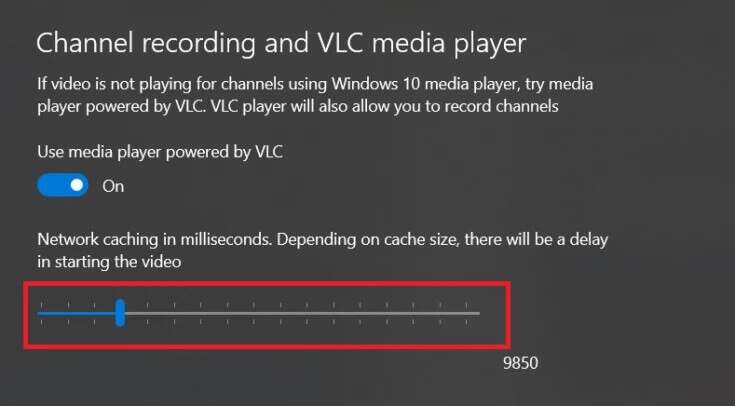
Pro tip: doporučené systémové požadavky
Zde jsou doporučené systémové požadavky pro přehrávač MyIPTV pro nejlepší možný zážitek:
- OS: Windows 10 sestavení 17763.0 nebo vyšší nebo Xbox
- Architektura: ARM, x64, x86
- RAM: 1 GB
Často kladené otázky (FAQ)
Q1. Je IPTV legální?
Odpovědět. Není nezákonné používat IPTV, takže neporušujte žádná autorská práva. Některé nelegální služby vysílají obsah kanálů bez jejich svolení. Najít takové anonymní a nelegální služby je ale velmi snadné.
Q2. Jak zabránit ukládání do vyrovnávací paměti na MyIPTV Player?
Odpovědět. Vždy se doporučuje nainstalovat MyIPTV Player na systém, který podporuje doporučené požadavky, aby se předešlo problémům s ukládáním do vyrovnávací paměti. Dále aktualizujte ovladače sítě a grafiky. A co je nejdůležitější, ujistěte se, že vaše internetové připojení je stabilní.
Q3. Je těžké konfigurovat na MyIPTV Player?
Odpovědět. Pro prvního uživatele bude nastavení MyIPTV Player obtížné. Přizpůsobení tohoto přehrávače médií může být obtížné, protože naučit se funkci jednotlivých možností nebude jednoduché.
Q4. Jaké jsou nejlepší IPTV přehrávače pro Windows 10 kromě MyIPTV Player?
Odpovědět. Mezi nejlepší IPTV přehrávače dostupné pro Windows 10 patří:
Doufáme, že vám tento průvodce pomohl stáhnout přehrávač MyIPTV. Řekněte nám, zda vám tento článek pomohl lépe pochopit MyIPTV Player. Také, pokud máte nějaké dotazy / návrhy týkající se tohoto článku, neváhejte je zanechat v sekci komentářů.